今日は2022.05.23にリリースされたPearl Linux OS 11 cadeを、サポート終了したiMac (21.5-inch, Mid 2011)にインストールしてみたいと思います
Pearl Linux OSはUSA(アメリカ合衆国)発のUbuntuベースのディストリビューションです
Pearl Linux OSはmacOSオマージュなディストリビューションでも有名です
PearlDEとMATEとXfceを使って軽量かつデスクトップ志向なDEを演出
そんなmacOSに似ているPearl Linux OS 11を先日はAMDのCPUを搭載のパソコンにインストール そしてIntel CPU搭載のパソコンIntel Core i5 5250U搭載のMacBook Air Early 2015にインストール
今回はサポート終了したiMac (21.5-inch, Mid 2011)に、macOSに似ているPearl Linux OS 11 cadeをインストール サポート終了したmacOS10.13 High Sierraに成り代わってLinuxで使えるパソコンとして再生させたいと思います

サポートが切れたといえ、それはソフトウェア的な理由なだけで、iMac Mid 2011はスペック的に今でも通用するスペック
特にLinuxを使う観点では自分的にはハイスペックな部類な訳で
メモリに至っては14GBも積んでいるし

液晶の発色も全く問題ないし

こんな素晴らしいパソコンを使わないなんて勿体無い 実に勿体無い話です

今日はiMac Mid 2011にインストールしてみたいと思います
インストールする際は、インストール前にLive Bootで試す事をお勧めします
Pearl Linux OS 11 cade

| Release | 2022.05.23 |
| Type | Linux |
| Based on | Ubuntu |
| Package Management | dpkg |
| Architecture | x86_64 |
| Desktop | PearlDE MATE |
Download
今回使用するISOイメージファイルは、Pearl_Desktop_11-2022.05.23_amd64.isoです
Live BootできるUSBメモリの作成
パソコンからUSBメモリを使ってLinuxを起動できるUSBメモリを作成します Windows・Mac・Linuxを使っての作成方法は下記記事を参考にしてください



準備
まずはmacで起動 ディスクユーティリティで現在のHDDのパーティションを縮小 Linuxやデータを保存する為の領域確保します
自分はこのパソコンではmacで使うことは基本有りませんのでOS共々全消去しても良いのですが、たまにはデフォルトの姿を見てみたいので残します

そしてLinuxにて、今ほど確保した領域からLinuxをインストールする領域・Swap領域・データ領域を作成します

USBメモリを使ってmacを起動
パソコン起動します 起動の際にoption キーを押しながら電源ボタンをオンします

この画面が現れます 右を選択クリックします

インストール後ですが、macを起動したい場合は起動の際にoption キーを押すと上記のブート画面が現れるので左をクリックでmacが起動します
デフォルトではLinuxが起動します
Boot画面が現れます そのまま[return]キーを押します

起動しました

インストーラーが起動しました
使用する言語を選択します

パソコンはmacですがLinuxで運用するのでWindowsキーボードを使います 設定はWidowsキーボードのデフォルトを選択します
このパソコンでmacを起動する際はmacのキーボードを使えば良いので問題なしです

インストール時に一緒にインストールするオプションを選択します
ここは無難に全部チェックを入れます

インストールの種類を選択します このパソコンにインストール済のmacOSは残すので、任意のパーティションにインストール可能な「それ以外」を選択します

インストールするパーティションを選択編集します

ロケーションを地図上をクリックして設定します

必要最低限のユーザー情報を入力します

インストール終了までお茶でも飲みながらまったり待機します
Desktop
このパソコンでの起動後の挙動は快適 ★★★★★
スペックがスペックなので普通に即戦力で使うことができるレベルで動作します
これはこのパソコンを使わないのは勿体無い!

Pearl Linux OS 11 cade のデスクトップはパネルは上に設置 下にはDockランチャーのPlankが設置 マウスは左ダブルクリック実行の設定です

アプリケーション
Pearl Linux OS 11 cadeのアプリケーションランチャーはシンプルで使い易いランチャーが設置

日時
パネル上はデジタル時計が表示 クリックでカレンダーが表示されます

天気
パネル上は設定地域の風の強さを表示 クリックで天気を表示します(要設定)

サウンドコントロール
コンピューターのサウンドデバイスの音量調節です

クリックメニューよりオーディオミキサーを起動できます

セッションのオプション
コンピューターをログアウト・シャットダウン等を実行できます

右クリックメニュー
デスクトップ上での右クリックメニューです

デスクトップの設定
デスクトップの設定にはオリジナルの背景画像が用意されています

System Tools
PDE Command Center
各種設定ツールのPDE Command Centerです

Synapticパッケージマネージャー
aptを使用したアプリ管理ツールです
GUI操作でビギナーユーザーでも簡単に求めたアプリをインストールできます
Pearl Linux OS 11 cadeにはソフトウエアというアプリ管理ツールも付属します

Terminal
Xfceの端末エミュレータのTerminalです
ドロップダウン・タブ・無制限のスクロール・フルカラー・フォント・透明な背景など、高度な機能やカスタマイズ性を備えた軽量で使いやすいターミナルエミュレータです

Thunar
ThunarはXfceデスクトップ環境のファイルマネージャです
高速で使いやすくユーザーインターフェイスは整理されていて直感的に操作できます

Applications
Google Chrome
ウェブブラウザのGoogle Chromeです
なんだかんだで使い勝手の良い人気のブラウザです

このパソコンでは快適に動作しました

FreeOffice
オフィスアプリのFreeOfficeです

このパソコンでは快適に動作しました

GIMP
GIMP(GNU Image Manipulation Program)は、GNU GPL(GNU General Public License)のビットマップ画像編集・加工ソフトウェアです
フリーソフトウェアでありながら、有料の画像編集アプリと遜色のないレベルの機能を装備 レイヤー・トーンカーブ・ヒストグラム・画像の形状からの切り抜き・ブラシエディタ・パスの編集・多種多様なプラグインに加えて、モザイク編集やアニメーション合成(GIFアニメーション)を行えるフィルタ機能も数多く備えています

Audacious
AudaciousはUnix系OS向けのオープンソースの高音質なオーディオプレーヤーです
パソコンのリソースを浪費することなく音楽を自由に再生 フォルダや個々の曲ファイルをドラッグアンドドロップでき、音楽ライブラリ全体でアーティストやアルバムを検索でき、独自のカスタムプレイリストを作成・編集できます GTK+2を用いたGUIのオーディオプレーヤーでスキンを使って外観を変えることができます

日本語入力
Pearl Linux OS 11には日本語入力設定ツールが付属します

設定ツールよりiBus関連をインストールしました

ワープロアプリを起動して日本語入力のテストをします

あとがき
Pearl Linux OS 11 cadeはサポート終了したiMac (21.5-inch, Mid 2011)で快適に動作しました



今回のインストールで消費した容量は10.90GBと無難に収まりました macにインストールして使うのなら30GBくらいは用意してあげたいですね

iMacはいいパソコンです ハード的に問題がない限り末長く使ってあげたいですね
今回使用したパソコン
iMac (21.5-inch, Mid 2011)

| CPU | Core i5 2.5GHzクアッドコア 6MBオンチップ共有三次キャッシュ メモリ |
| RAM | 1,333MHz DDR3 14GB |
| Graphics | AMD Radeon HD 6750Mグラフィックプロセッサ(512MB GDDR5メモリ) |
| STORAGE | HDD 500GB(7,200 rpm)GB |
| 802.11n Wi-Fiワイヤレスネットワーク2、IEEE 802.11a/b/gに対応 Bluetooth 2.1 + EDR(Enhanced Data Rate)ワイヤレステクノロジー | |
| 現在macOS High Sierra 10.13 にてオフラインとLinuxにて運用中 |







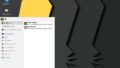

コメント